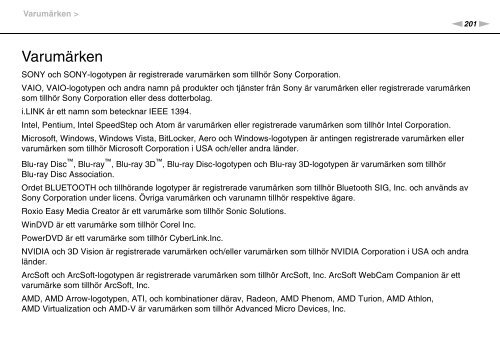Sony VPCZ23V9R - VPCZ23V9R Mode d'emploi Suédois
Sony VPCZ23V9R - VPCZ23V9R Mode d'emploi Suédois
Sony VPCZ23V9R - VPCZ23V9R Mode d'emploi Suédois
You also want an ePaper? Increase the reach of your titles
YUMPU automatically turns print PDFs into web optimized ePapers that Google loves.
Varumärken ><br />
n201<br />
N<br />
Varumärken<br />
SONY och SONY-logotypen är registrerade varumärken som tillhör <strong>Sony</strong> Corporation.<br />
VAIO, VAIO-logotypen och andra namn på produkter och tjänster från <strong>Sony</strong> är varumärken eller registrerade varumärken<br />
som tillhör <strong>Sony</strong> Corporation eller dess dotterbolag.<br />
i.LINK är ett namn som betecknar IEEE 1394.<br />
Intel, Pentium, Intel SpeedStep och Atom är varumärken eller registrerade varumärken som tillhör Intel Corporation.<br />
Microsoft, Windows, Windows Vista, BitLocker, Aero och Windows-logotypen är antingen registrerade varumärken eller<br />
varumärken som tillhör Microsoft Corporation i USA och/eller andra länder.<br />
Blu-ray Disc , Blu-ray , Blu-ray 3D , Blu-ray Disc-logotypen och Blu-ray 3D-logotypen är varumärken som tillhör<br />
Blu-ray Disc Association.<br />
Ordet BLUETOOTH och tillhörande logotyper är registrerade varumärken som tillhör Bluetooth SIG, Inc. och används av<br />
<strong>Sony</strong> Corporation under licens. Övriga varumärken och varunamn tillhör respektive ägare.<br />
Roxio Easy Media Creator är ett varumärke som tillhör Sonic Solutions.<br />
WinDVD är ett varumärke som tillhör Corel Inc.<br />
PowerDVD är ett varumärke som tillhör CyberLink.Inc.<br />
NVIDIA och 3D Vision är registrerade varumärken och/eller varumärken som tillhör NVIDIA Corporation i USA och andra<br />
länder.<br />
ArcSoft och ArcSoft-logotypen är registrerade varumärken som tillhör ArcSoft, Inc. ArcSoft WebCam Companion är ett<br />
varumärke som tillhör ArcSoft, Inc.<br />
AMD, AMD Arrow-logotypen, ATI, och kombinationer därav, Radeon, AMD Phenom, AMD Turion, AMD Athlon,<br />
AMD Virtualization och AMD-V är varumärken som tillhör Advanced Micro Devices, Inc.